Der bisherige Filmora Effects Store ist jetzt Filmstocks, Ihre Alles in einem Quelle für verschiedenste Medien, einschließlich Videoeffekte, Filmmaterial und Bilder, und lizenzfreier Musik. Sie können die Ressourcen sowohl in Filmora9 (Version 9.1 oder höher) als auch in anderen Videoschnittprogrammen wie Adobe After Effects herunterladen und verwenden. In diesem Leitfaden zeigen wir Ihnen, wie Sie mit Filmora9 auf Filmstocks zugreifen und Videoeffekte und andere Ressourcen anwenden können. Egal ob Anfänger oder professioneller Videokünstler, jeder kann mit diesen atemberaubenden Effekten spektakuläre Videos erstellen.
Hinweis: Um unsere Filmstocks Videoeffekte verwenden zu können, bringe bitte Filmora9 auf den aktuellsten Stand (Version 9.1 oder höher).
Sie können Filmstocks entweder über Filmora9 öffnen, oder direkt auf die Webseite gehen.
Möglichkeit 1: Über Filmora9 anmelden
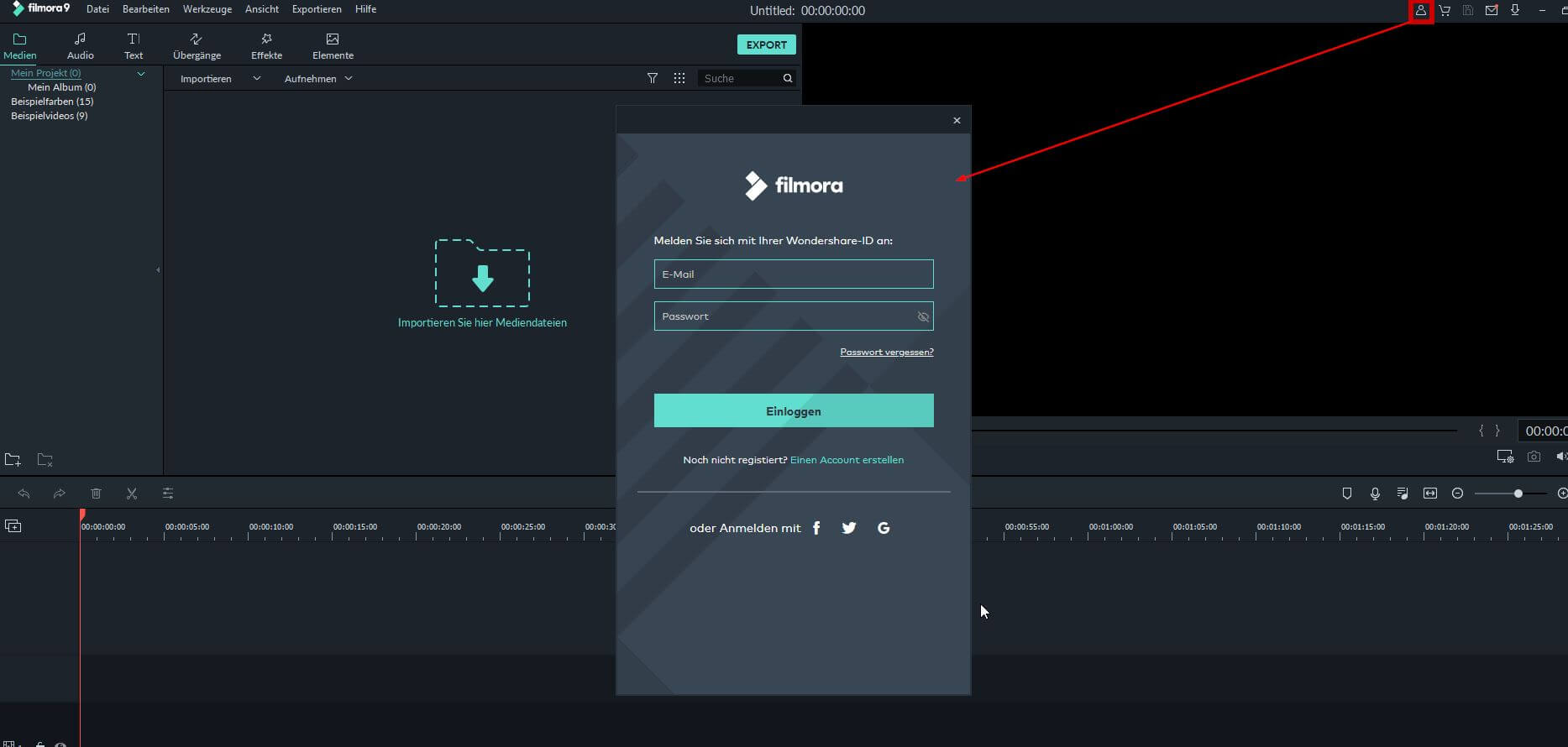
Hinweis: Wenn Sie nicht wissen was eine Wondershare ID ist und woher Sie diese bekommen, schauen Sie sich den entsprechenden Artikel in unserem Handbuch Wondershare ID erstellen / anmleden hier an.
Hinweis: Ihre heruntergeladenen Videoeffekte werden erst in Filmora9 angezeigt wenn Sie mit Ihrem Account angemeldet sind.
Möglichkeit 2: Über die Filmstocks Webseite einloggen
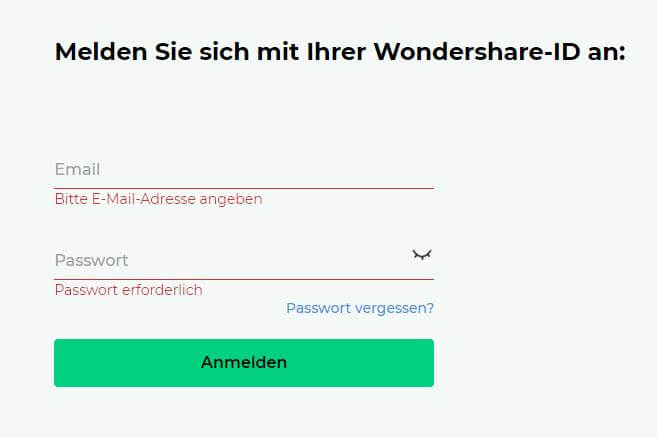
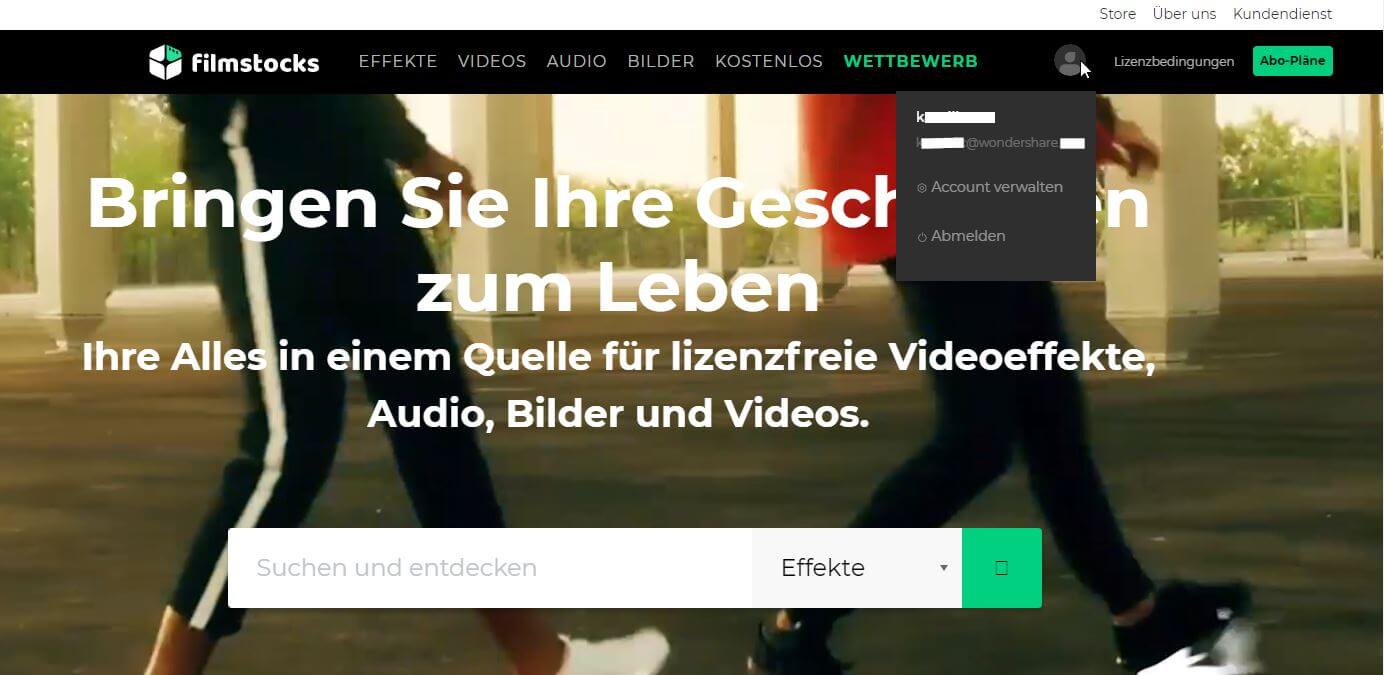
Hinweis: Bitte melden Sie sich bei Filmstocks und Filmora9 mit der gleichen Wondershare-ID an.
Wenn Sie über den Videoeditor von Filmora9 auf Filmstocks zugreifen, sehen Sie die standardmäßige Videoeffektsammlung für Filmora9 wie unten gezeigt.
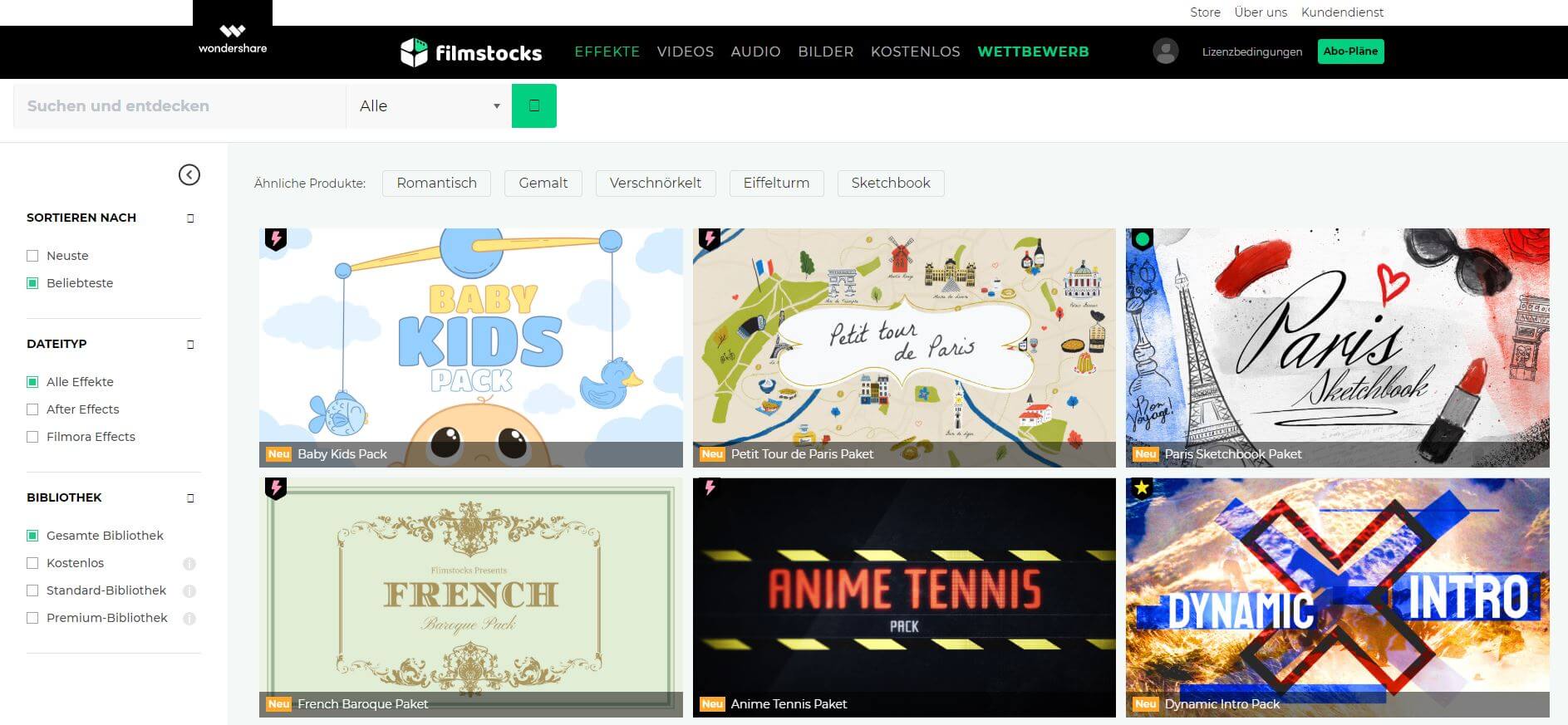
Sie können die Videoeffekte nach "Neueste" oder "Beliebteste" sortieren. Sie können sie auch nach den Bibliotheken (Kostenlos, Standard Bibliothek, Premium-Bibliothek) und Kategorien (Fitness, Präsentationen, Explosionen, Werbung, Reisen, Weihnachten, etc.) filtern. Zusätzlich können Sie Effekte finden, indem Sie verwandte Schlüsselwörter in das Suchfeld eingeben.
Wählen Sie den gewünschten Effekt aus und klicken Sie auf das Herunterladen-Symbol in der Miniaturansicht, um den Download zu starten. Wenn Sie mehr über diesen Effekt erfahren möchten, klicken Sie auf das Bild des Videoeffekts, dadurch gelangen Sie zu den einzelnen Details. Hier erhalten Sie alle Informationen zur Kompatibilität, die Dateigröße, die Bibliothek, zu der der Effekt gehört, und die Art der Effekte, die sie enthält (z.B. Filter, Titel, Übergänge, Überlagerungen, etc.). Auf dieser Seite erhalten Sie auch eine Videodemonstration der Effekte.
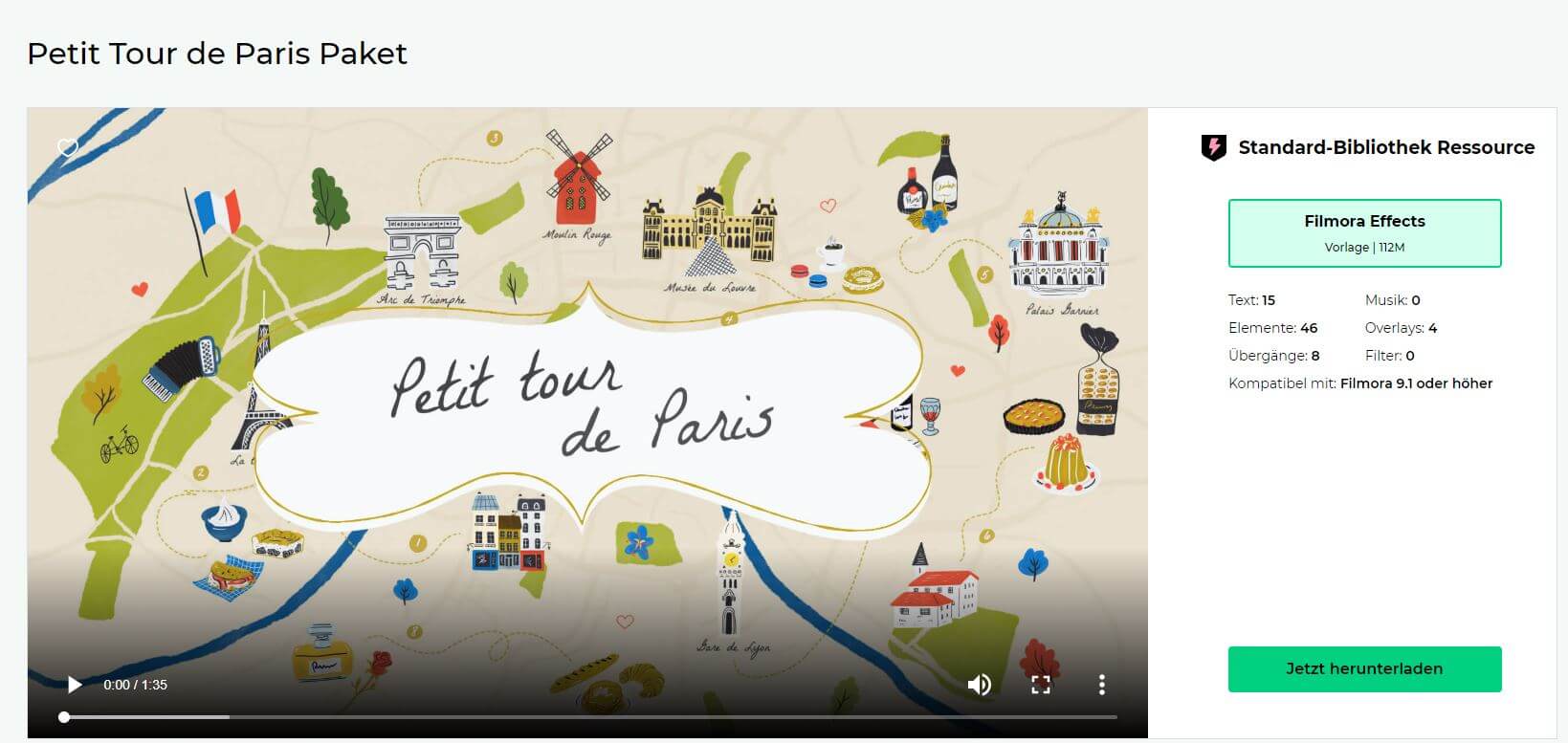
Klicken Sie auf die Schaltfläche Kostenlose herunterladen oder Jetzt herunterladen und der Effekt wird automatisch unter dem Register meine Effekte hinzugefügt und automatisch in die Liste My Effects in Filmora9 Video Editor geladen.
Hinweis: Wenn Ihr Abonnement abläuft, verlieren Sie den Zugriff auf die Videoeffekte, die Sie in Filmora9 installiert haben. Wenn Sie jedoch AfterEffects-Videoeffekte, Archivmaterial und Fotos sowie lizenzfreie Musik und Soundeffekte von Filmstocks herunterladen, können Sie jederzeit auf diese auf Ihrem Computer zurückgreifen.
Wenn Sie über Filmstocks auf Ihre Filmora-Effekte zugreifen möchten, klicken Sie auf die Registerkarte Effekte und wählen Sie die Option Filmora-Effekte.
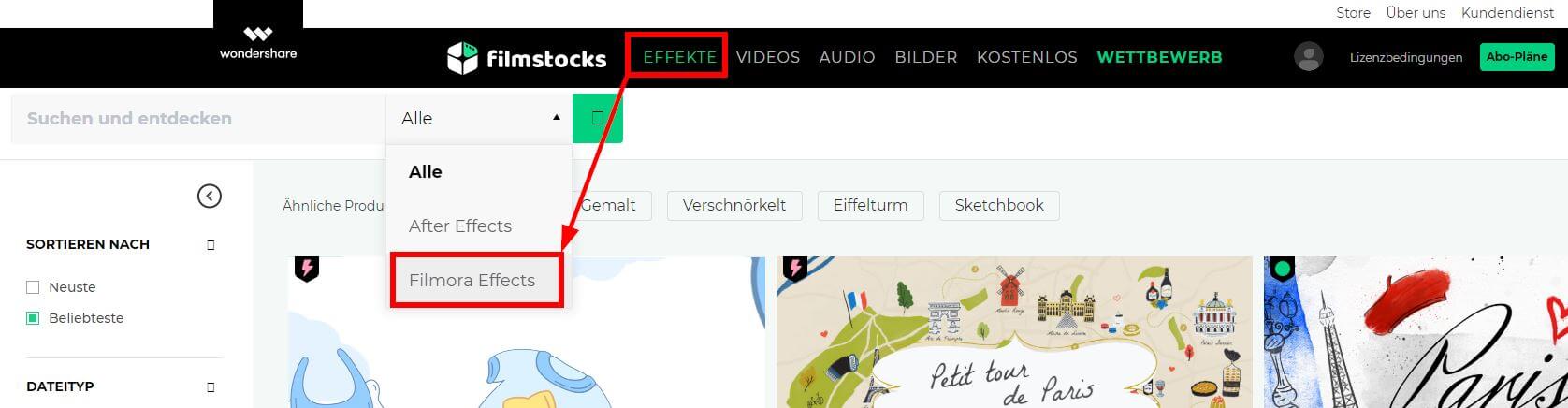
Filmstocks bietet unterschiedliche Videoeffekte, die Sie kostenlos herunterladen können. Diese Medien sind mit einem grünen Kreissymbol gekennzeichnet. In Filmstocks haben Sie zudem die Möglichkeit, die Bibliothek nur nach den kostenlosen Effekten zu filtern. kostenlose Effekte.
Hinweis: Bitte stellen Sie sicher, dass Sie Filmora9 heruntergeladen und installiert haben, bevor Sie Filmora-Effekte herunterladen. Wenn Sie Filmora9 noch nicht besitzen, können Sie es hier herunterladen:
Wenn Sie nach weiteren Medien suchen, auf die Sie kostenlos zugreifen können, finden Sie diese ganz einfach unter den , indem Sie die Seite Free Media Assets besuchen: www.filmstocks.com/de/free.html.
Um Ihre Filmora-Effekte in Filmora9 zu finden, klicken Sie auf das Männchen-Symbol (welches Ihr Konto darstellt). Hier finden Sie Ihre WondershareID und Ihren Filmora9-Abonnementplan sowie "Meine Effekte" vor. Klicken Sie auf die Option Meine Effekte und sehen Sie Ihre heruntergeladenen Effekte unter den Downloads.
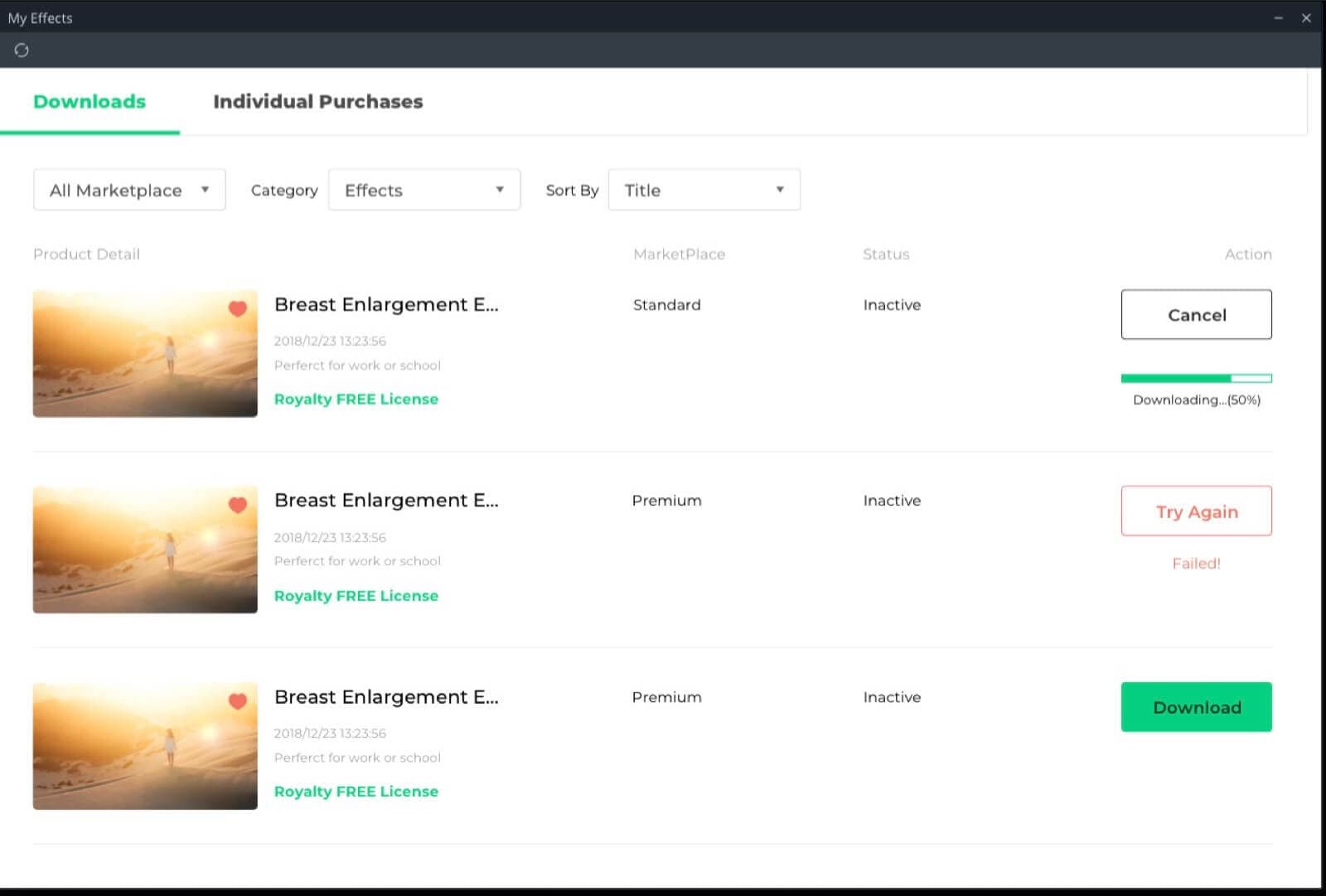
Hinweis: Wenn Sie bereits einen Monats-, oder Jahresplan für Filmstocks abonniert haben, sehen Sie Ihre zuvor heruntergeladenen Effekte unter Einzelkäufe.
Die neu heruntergeladenen Effekte werden in die richtigen Abschnitte des Programms sortiert (Audio, Titel, Übergänge und Elemente) und mit einem roten Punkt markiert.
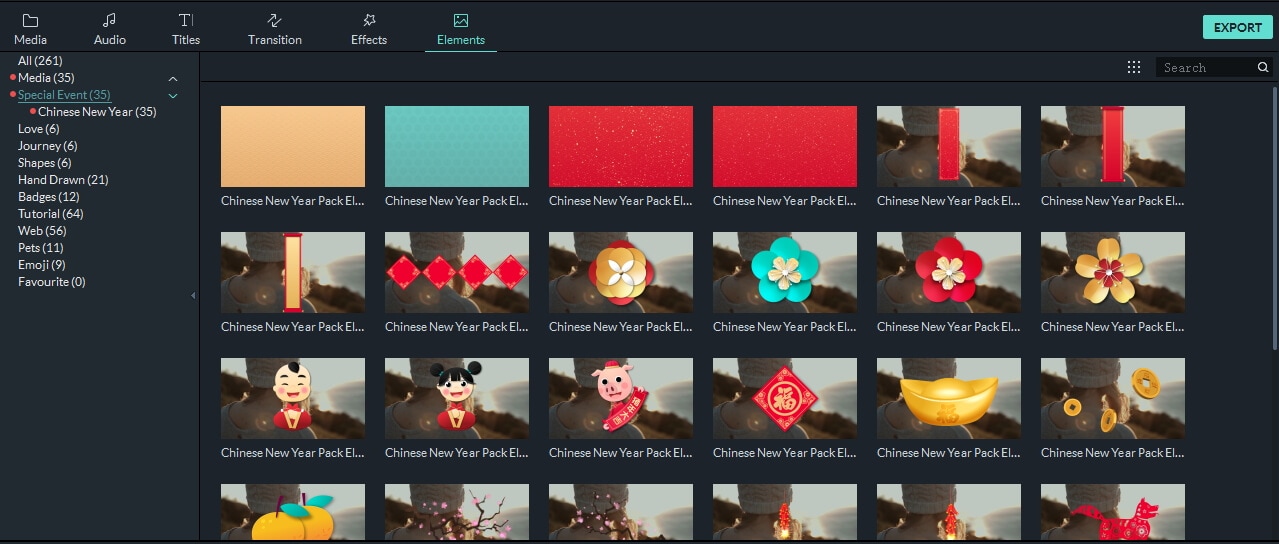
Um andere Medienobjekte wie Videomaterial, Fotos, Audio und AE-Videoeffektvorlagen zu finden, rufen Sie den Ordner Downloads auf Ihrem Computer auf.
Sie können das Standard- oder Premium-Abo jederzeit kündigen, um zukünftige Zahlungen zu vermeiden. Um Ihr Abonnement zu kündigen, führen Sie die folgenden Schritte aus:
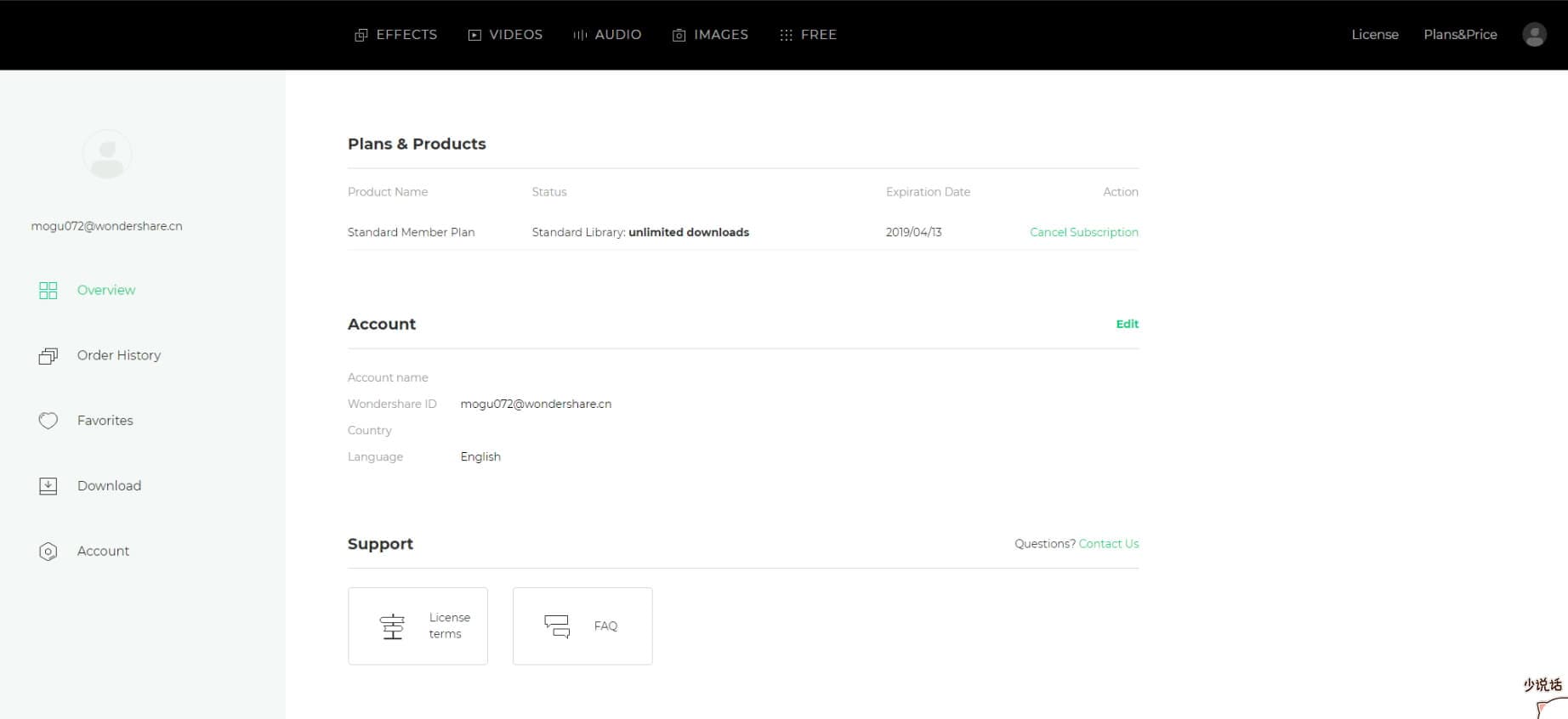
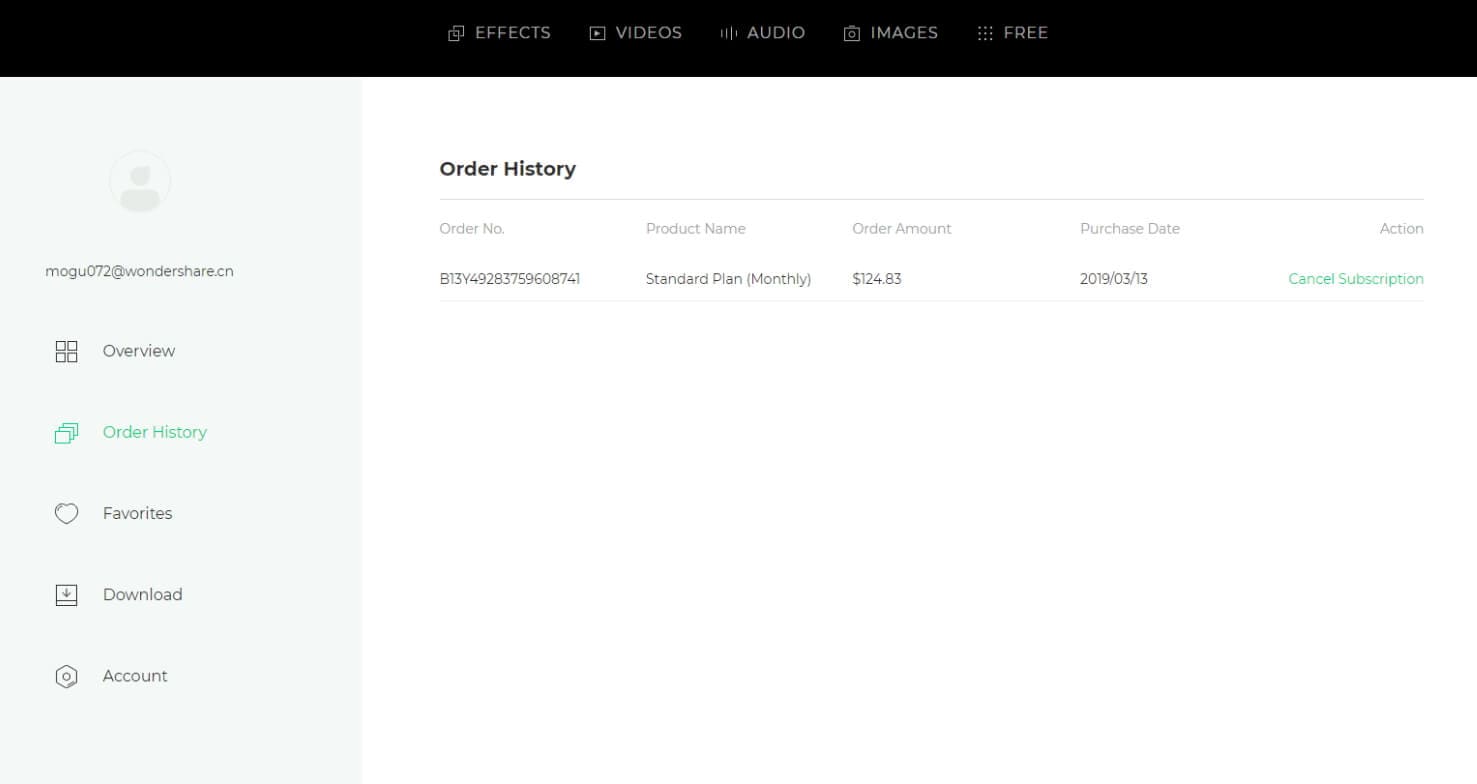
Hinweis: Wenn Sie Ihr Abonnement kündigen, werden die Abonnementzahlungen nicht rückwirkend erstattet, als auch zuvor berechnete Abonnementgebühren können nicht anteilig nach dem Kündigungsdatum berechnet werden.
Wenn Sie den Filmora9 Businessplan erworben haben, können Sie Filmora9 und Effekte (außer Musiktitel) für die kommerzielle Nutzung verwenden.
In Filmora9 gibt es zwei Arten von Effekten:
1. Eingebaute Effekte, die in Filmora9 zu finden sind (einschließlich Musiktitel, Übergänge, Text und Titel, Soundeffekte, etc.).
Alle Musiktitel, die im Programm Filmora9 enthalten sind, sind nur für den persönlichen Gebrauch bestimmt - nicht für den kommerziellen Gebrauch.
Andere Effekte wie Soundeffekte, Texte, Titel usw. können Sie nur dann für die kommerzielle Nutzung verwenden, wenn Sie eine Geschäftslizenz für Filmora9 erwerben.
2. Add-on-Effekte, die in Filmstocks verkauft werden., einschließlich Videoeffekte, Videomaterial, Text & Titeleffekte, Filter, Musik, Soundeffekte, Bilder und Fotos, etc.
Die in Filmstocks verkauften Medien werden alle von VBROADCAST-Designern hergestellt. Alle Rechte sind VBROADCAST vorbehalten. Mit dem Kauf eines Standard- oder Premium-Abos können Sie unsere Medien für die kommerzielle Nutzung verwenden, es sei denn, sie haben eine Auflage von mehr als 500.000 Exemplaren oder Reproduktionen.